Med Timely program för händelsehantering du kan inte bara skapa återkommande händelser, men låt också din publik registrera eller köpa mer än en upprepning av samma evenemang samtidigt. I det här inlägget får du lära dig hur du tillåter återkommande bokningar så att dina kunder kan boka flera återkommande evenemang på samma transaktion.
1. Skapa återkommande händelser
Innan du tillåter återkommande bokningar måste du skapa den relaterade återkommande händelsen med lämpliga upprepningsregler.
Alla Timely evenemangsprogramlösningar kommer med en mycket flexibel och omfattande funktion för återkommande evenemang. Du kan till exempel skapa händelser som upprepas varje dag, vecka, månad eller bara vissa dagar. Du kan också utesluta valda dagar i kalendern och ställa in datumet då upprepningen slutar.
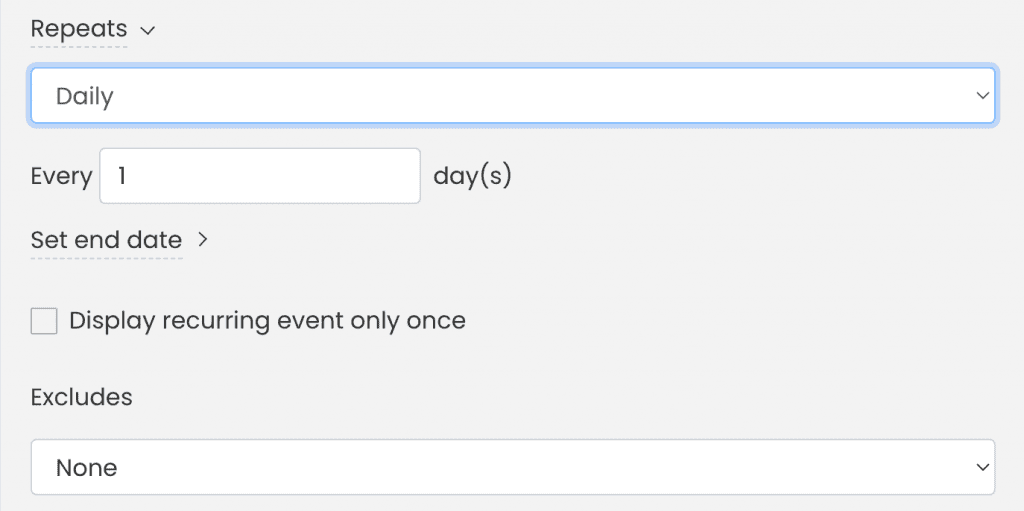
Om du är ny på att skapa återkommande evenemang på Timely händelse plattform eller behöver en uppfräschning, kolla in vår hjälpsida på hur man skapar återkommande händelser.
2. Timely Registrering och biljettförsäljning för återkommande evenemang
At Timely, är vi fokuserade på att skapa evenemangsprogramlösningar som ger evenemangsproffs möjlighet att hantera evenemang mer effektivt. Förutom vår populära programvara för evenemangskalender, vi erbjuder andra händelsehanteringssystem, Såsom programvara för registrering av händelser, programvara för evenemangsbiljetter och programvara för evenemangsbokning.
Kombinerad, Timely evenemangsteknik låter dig samla evenemangsregistreringar för gratis evenemangoch sälja evenemangsbiljetter till betalda evenemang. Inte bara som enstaka evenemang, utan också i form av tidsluckor. Och allt från din egen webbplatsens evenemangskalender.
Beroende på din prenumerationsplan kanske du också kan konfigurera återkommande bokningar. Den här funktionen låter dina kunder boka flera upprepningar av ett evenemang samtidigt. Detta ger en mycket bättre upplevelse än att be dem att registrera sig för varje enskild händelse av händelsen, en efter en. Det kan säkert spara tid när de bokar flera upprepade evenemang. Och vad mer är, den här funktionen fungerar för både gratis och betalda evenemang, såväl som enstaka och tidsluckorbaserade evenemang.
3. Ställa in återkommande bokningar
Följ stegen nedan för att ställa in bokningsupprepningar:
- Logga först in på din Timely kundkonto;
- På menyn till vänster, gå till Publika evenemang;
- Skapa din återkommande händelse genom att inrätta lämpliga upprepningsregler;
- Gå sedan till kostnad och biljetter avsnitt för att ställa in bokningsfunktionen;
- Välj en av Timelys alternativ för antingen gratis (händelse registrering or tidslucka registrering) eller betalda evenemang (evenemangsbiljett or tidslucka biljett);
- Fyll sedan i biljettinformationen (dvs. namn, rabattkod, pris, tillgänglighet, etc.) i enlighet med detta;
- Om din plan har återkommande bokningar, i slutet av ärendeformuläret kommer du att se funktionskonfigurationsalternativen. Standardinställningen är en händelse, vilket innebär att deltagare bara kan boka en återkommande händelse i kassan.
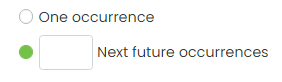
- För att ändra den inställningen, bestäm hur många framtida upprepningar du vill att dina kunder ska boka samtidigt. Det maximala antalet framtida händelser är 12.
- Markera rutan Godkänner alla villkor att godkänna våra biljettvillkor; och
- Slutligen klickar du på Publicera att publicera ditt återkommande evenemang i din onlinekalender.
4. Köpa flera händelseupprepningar
Efter att ha följt stegen ovan, din återkommande händelse, med alla lämpliga återkommande bokning konfigurationer, kommer att synas på din evenemangskalender.
Genom att välja det återkommande evenemanget och klicka på motsvarande CTA-knapp (t.ex. Biljetter, OSA, Boka, etc), kommer dina webbplatsbesökare att kunna se alla biljetttyper eller tidsluckor som är tillgängliga för just det evenemanget. När de väl har valt det önskade alternativet kommer ytterligare händelser av den händelsen att visas på kassasidan.
Observera att den första dagen på listan är den aktuella händelsen, som inte kan avmarkeras. Dessutom, om en av händelseförekomsterna har noll tillgängliga platser, kommer systemet automatiskt att markera det som Utsåld, och inaktivera möjligheten att välja det datumet.
När deltagarna har valt önskade tillfällen kan de lägga till valfri tillämplig kampanjkod. Rabattkoden kommer att tillämpas på hela transaktionen.
Därefter måste deltagarna informera sina beställningsdetaljer och information om biljettinnehavare innan de går vidare till kassan. När beställningen har slutförts kommer deltagarna att få en biljett per registrerad eller köpt händelsehändelse.
5. Blockera RSVP och biljetttillgänglighet för återkommande evenemang
Tyvärr händer oförutsedda situationer för oss alla. För evenemangsplanerare, som är vana vid att hantera ändringar i sista minuten, är det avgörande att ha lämpliga tekniska verktyg för att hjälpa till att hantera dem på ett professionellt sätt.
För återkommande händelser kan justeringar i sista minuten vara problematiska. Dock med Timely, är det lätt att ändra tillgängligheten för en eller flera upprepningar av ditt återkommande evenemang, även efter att biljetter har gjorts tillgängliga för allmänheten.
För ytterligare information, se vår användarhandbok Hur man blockerar OSA och biljetttillgänglighet för dina evenemang.
6. Hantera OSA, biljetter och fakturor för återkommande bokningar
Som nämnts ovan, Timely programvara för evenemangsbokning genererar en biljett per bokad händelseupprepning. Detta gäller för både gratis och betalda evenemang. Därför kan OSA och biljetter hanteras individuellt, trots att de bokades alla tillsammans. Om du är intresserad, läs mer om generera och hantera evenemangsbiljetter, såväl som återbetalning och avbokning dem.
Däremot, a återkommande bokning transaktionen genererar endast en faktura, oavsett antalet bokade händelsehändelser. Därför kan en faktura innehålla flera evenemangsbiljetter, inklusive biljetter till återkommande evenemang. Du kan hitta antalet artiklar som finns på varje beställning på fliken Beställningar.

Ändå kan du avboka och återbetala biljetter för specifika återkommande evenemang utan att avbryta och återbetala hela beställningen. Om du vill veta mer, kolla in våra hjälpsidor på hur man genererar och hanterar fakturoroch hur man återbetalar eller annullerar fakturor.
Behöver du ytterligare hjälp?
För ytterligare vägledning och support, besök vår Hjälpcenter. Om du har några frågor eller behöver hjälp, tveka inte att kontakta vårt kundteam genom att öppna en supportbiljett från din Timely kontots instrumentpanel.
Om du behöver ytterligare hjälp med att implementera och använda Timely händelsehanteringssystem, vi hjälper gärna till. Utforska alla professionella och hanterade eventtjänster vi kan erbjuda dig, och kontakta oss i dag!